Notepad++: kuidas klõpsatavaid linke keelata
Selle lihtsa ja kiire õpetuse abil saate samm-sammult teada, kuidas rakenduses Notepad++ klõpsatavad lingid välja lülitada.
Discord pakub mängijatele kahte peamist suhtlusviisi: tekst ja hääl. Hääl sobib ideaalselt mängusiseseks suhtlemiseks, kuna see ei nõua sõpradega suhtlemiseks tegevuselt pilku pöörama. Tekstvestlus on eelkõige kasulik pikema aja jooksul suhtlemiseks, kuna selle vastuvõtmiseks ei pea te sõnumi saatmisel aktiivselt võrgus olema.
Üks tekstipõhise suhtluse võimalikest probleemidest on see, et mõnikord võib rõhuasetuste edastamine olla raske, mis võib vale asetamise korral sõnumi tähendust muuta. Rõhuasetuse muutmise mõju võib olla erinev, alates lihtsalt punkti esiletoomisest kuni vihjamiseni millelegi, mis pole selgesõnaliselt kirjutatud.
Discord toetab nelja tüüpi rõhuasetusega tekstide stiili: paksus kirjas, allajoonitud, kaldkirjas ja läbikriipsutatuna. Neid saab kõiki kombineerida, et mõjutada tervet sõnumit või sõnumi mis tahes osa.
Paksu kirja allahindluse süntaks on kaks tärni mõlemal pool kavandatud teksti, **nagu see**. Allajoonimise süntaks on kavandatud teksti mõlemal küljel kaks alljoont, __nagu see__. Läbikriipsutatud süntaks on kaks tildemärki mõlemal pool kavandatud teksti, ~~nagu see~~. Kaldkirja süntaks on asjatult segane, kuid võite kasutada kas ühte tärni või ühte alljoont mõlemal küljel, *nagu see* või _nagu see_.
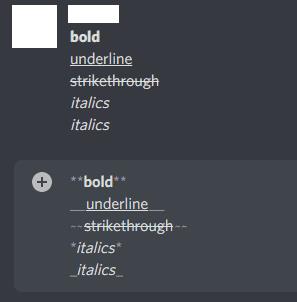
Saate kasutada allahindluse süntaksit, et lisada tekstile paksus kirjas, allajoonitud, läbikriipsutatud ja kaldkirjas stiili.
Saate kombineerida mis tahes efekte, aheldades süntaksi kokku. Ainus piirang on see, et peate sulgema süntaksi vastupidises järjekorras, milles selle avasite. Näiteks kui kasutate allajoonimiseks süntaksit "__*~". , kursiivis ja läbikriipsutatud tekst, peate efektide tühistamiseks kasutama klahvi "~*__". Te ei pea kõiki tekstistiili efekte korraga tühistama, kuid need tuleb lõpetada vastupidises järjekorras, milles need käivitati.
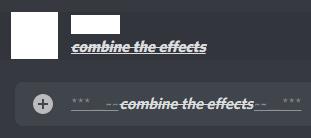
Saate kombineerida rõhuefekte, aheldades süntaksi kokku ja seejärel sulgedes selle vastupidises järjekorras.
Kui mäletate ja kasutate nende stiilivalikute süntaksit, on see suurepärane, kuid kui te ei suuda, on Discordil abiks funktsioon. Kui kasutate hiirt rõhutatava teksti esiletõstmiseks, ilmub selle kohale väike hüpikaken. Hüpikaknas olevad kolm vasakpoolset valikut lisavad vastavalt paksu kirja, kaldkirja ja läbikriipsutamise süntaksi. Kahjuks ei paku see hüpikaken võimalust teksti allajoonimiseks, seega peate meeles pidama, kuidas seda käsitsi teha.
Näpunäide. Testimisel ei põhjustanud teksti esiletõstmine klaviatuuriga Ctrl + A või Shift + nooleklahvide abil seda stiilihüpikakna ilmumist. Peate teksti hiirega esile tõstma.
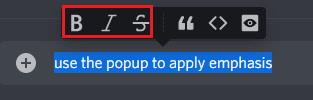
Kui tõstate teksti hiirega esile, ilmub stiili hüpikaken koos otseteedega, et lisada valitud tekstile paksus kirjas, kaldkirjas ja läbikriipsutatud süntaks.
Selle lihtsa ja kiire õpetuse abil saate samm-sammult teada, kuidas rakenduses Notepad++ klõpsatavad lingid välja lülitada.
Vabanege saatest Apple TV+ saates Up Next ilmumisest, et hoida oma lemmiksaateid teiste eest saladuses. Siin on sammud.
Avastage, kui lihtne on oma arvutis ja Android-seadmes Disney+ konto profiilipilti muuta.
Kas otsite Microsoft Teamsi alternatiive lihtsaks suhtluseks? Leidke 2023. aastal enda jaoks parimad alternatiivid Microsoft Teamsile.
See postitus näitab, kuidas videoid kärpida Microsoft Windows 11 sisseehitatud tööriistade abil.
Kui kuulete palju moesõna Clipchamp ja küsite, mis on Clipchamp, lõpeb teie otsing siin. See on parim juhend Clipchampi valdamiseks.
Tasuta helisalvestiga saate luua salvestisi ilma oma Windows 11 arvutisse kolmanda osapoole tarkvara installimata.
Kui soovite luua vapustavaid ja kaasahaaravaid videoid mis tahes eesmärgil, kasutage parimat tasuta videotöötlustarkvara Windows 11 jaoks.
Vaadake näpunäiteid, mida saate kasutada oma ülesannete korraldamiseks Microsoft To-Do abil. Siin on lihtsad näpunäited, isegi kui olete algaja.
Lahendage selle dokumendi avamisel ilmnes viga. Ligipääs keelatud. tõrketeade, kui proovite avada PDF-faili meilikliendist.







